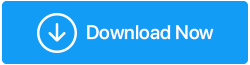如果由于 Windows 11/10 中缺少 msvcr110.dll 而无法打开应用程序怎么办?
已发表: 2022-01-01您是否曾经尝试在 Windows 11 计算机上安装游戏或程序但无法安装? 屏幕上是否出现“程序无法启动,因为 MSVCR110.dll 丢失...”之类的错误。 你并不孤单,我们的任务是解决这个问题。
msvcr110.dll 或类似变体何时出现?
首先,msvcr.dll 文件是 Microsoft Visual C++ 的一部分。 如果任何程序或游戏缺少此文件,屏幕上将弹出错误消息。 而且,不仅仅是一种形式,而是几种形式——
一个问题,几个面孔——
msvcr110.dll 错误可能以几种不同的方式出现。 您可能会在略有不同的变体中看到错误,但下面的解决方案或多或少适用于所有这些变体。 我们在下面提到了一些关于 msvcr110.dll 的错误消息,以便您可以很好地关联您的问题 –
- 程序无法启动,因为您的计算机缺少 msvcr110.dll。
- 找不到 [PATH]\msvcr110.dll
- 此应用程序无法启动,因为找不到 msvcr110.dll。 重新安装应用程序可能会解决此问题。
- 找不到dll
- 无法启动 [应用程序名称]。 缺少必需的组件:msvcr110.dll。 请重新安装[应用程序名称]。
- 程序无法启动,因为您的计算机缺少 MSVCR100.dll。 尝试重新安装程序或禁用防病毒/Windows Defender 软件来解决此问题。
如果解决方案适合您的变体,请在下面的评论中提及。 如果他们没有,并且您尝试了解决问题的其他修复程序,请告诉我们。
另请阅读:如何修复 - Windows Defender 不会更新
如何处理 msvcr10.dll?
目录
- 1. 你的 Windows 11 更新了吗?
- 2.安装msvcr110.dll
- 3.重新安装程序
- 4. 重新安装 Visual C++ Redistributable Package
- 5.禁用您的防病毒软件
形式无关紧要,如果您遇到此错误,请不要担心。 这是非常可解决的,使用下面的方法和方法,您应该能够轻松解决问题。
1. 你的 Windows 11 更新了吗?
为什么我什至需要? 毕竟,我有最新的Windows11,不是吗? 首先,微软会为每个新的 Windows 版本推出定期更新,Windows 11 也不例外。 这些更新有助于修补漏洞,甚至获取可能导致问题的丢失文件。 此外,从功能的角度来看,这些更新也非常重要。 现在,我们知道为什么更新如此重要,下面是如何做到这一点 -
- 按 Windows + I 并打开设置
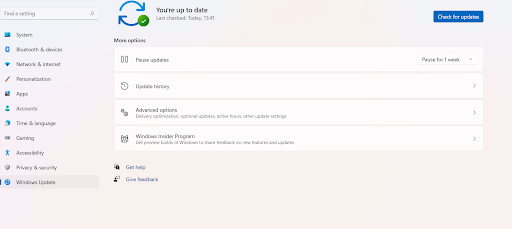
- 从左侧单击应该是最后一个选项的Windows 更新
- 在右侧单击检查更新
- 如果有,请下载并安装它们
检查您现在是否可以打开之前无法打开的所需应用程序并闪烁“MSVCR110.dll is missing”错误消息。
2.安装msvcr110.dll
通常错误本身表明应用程序无法启动只是因为缺少 msvcr.dll。 所以,照它说的做,安装上述的 msvcr110.dll 文件。 但是,从哪里来? 在线的! 您可以从多个网站下载 msvcr110.dll。 例如, DLL-FILES.COM是您可以从中获取文件的地方。 所以,
- 在搜索栏中复制并粘贴dll

- 单击搜索 DLL 文件按钮
- 向下滚动并从提到的 dll 文件列表中找到正确的 dll 文件。 从下面的屏幕截图中可以看到,该文件被标记为黑色
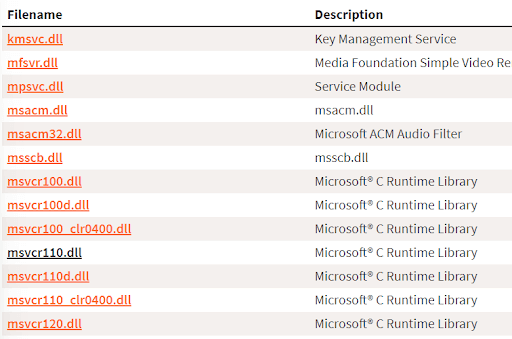
- 选择兼容 64 位架构的文件并下载
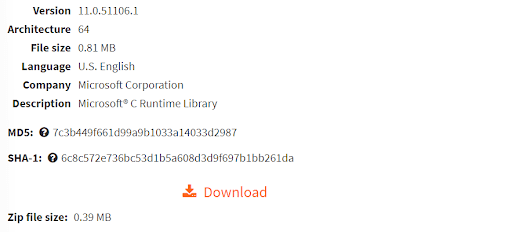
- 运行此文件,一切顺利
而且,虽然据报道大多数用户都能够使用此方法解决问题,但如果问题仍然存在,您可以尝试下面提到的其他方法。
3.重新安装程序
您选择的游戏或程序的安装很可能没有按照应有的方式进行。 因此,DLL 文件已损坏。 为了解决这个问题,我们有两种方法供您使用。
大大地。 No.1 – 运行 SFC 扫描
尽管 SFC 扫描有助于修复任何损坏的系统文件。 然而,在这种情况下,它也可能被证明是药用的。 因此,不应排除证监会扫描 –
- 在搜索中,输入cmd
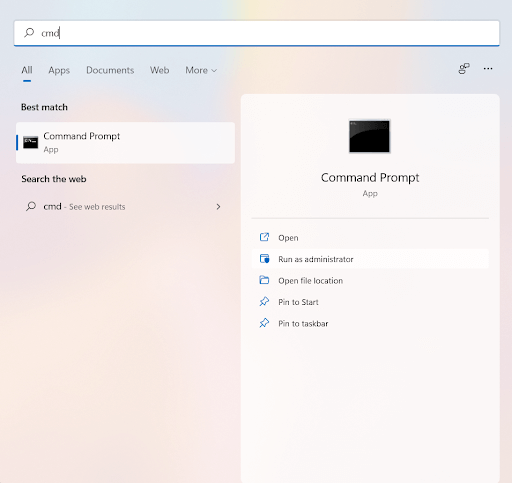
- 从右侧选择以管理员身份运行
- 当命令提示符窗口打开时,输入 -
证监会 /scannow

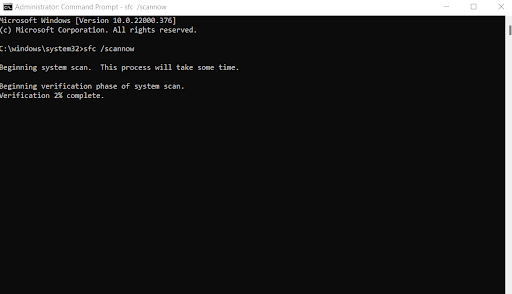
- 按回车
如果问题解决得很好,否则你可以尝试下一条出路——
大大地。 No.2 – 卸载并重新安装游戏或应用程序
下一个出路是先完全、整齐地卸载该应用程序,然后再次重新安装。 我们建议,如果您之前没有从经过验证的发布者处安装它,请立即安装。
另请阅读:如何确保文件可以安全下载
4. 重新安装 Visual C++ Redistributable Package
正如我们在本博客前面提到的,发生错误的原因可能是您的程序需要 Microsoft Visual C++ Redistributable Packages。 很可能您现有的 Visual C++ Redistributable 包已损坏。 因此,前往 Microsoft 网站,向下滚动,下载 .exe 文件并运行它。 进一步来说 -
- 单击橙色的下载按钮
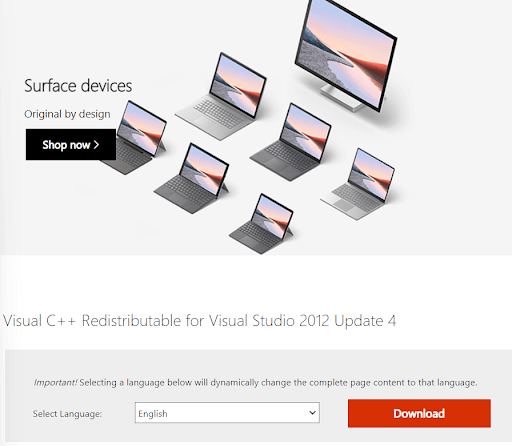
- 通过单击文件名旁边的复选框来选择所有三个文件,如下面的屏幕截图所示
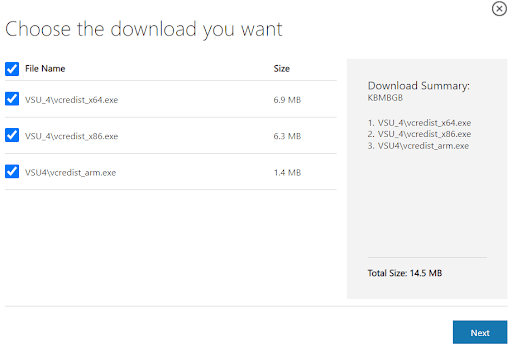
- 点击下一步
- 运行下载的 .exe 文件
5.禁用您的防病毒软件
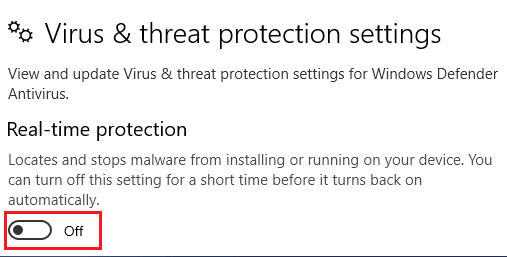
考虑这个错误信息——
程序无法启动,因为您的计算机缺少 MSVCR100.dll。 尝试重新安装程序或禁用防病毒/Windows Defender 软件来解决此问题。
尽管卸载并重新安装了该应用程序,但如果仍然存在错误,尤其是上面刚刚提到的错误,您可以尝试禁用当前的防病毒软件。 但是,我们敦促您至少启用一种防病毒软件,以免恶意威胁破坏您的计算机。 我们已经有关于如何禁用 Windows Defender 的深入指南。 但是,我们再次重申,如果您要禁用 Windows Defender,它是适用于 Windows 11 的功能强大的安全解决方案,请确保将已禁用的防病毒软件替换为另一种高效且强大的防病毒软件。
奖金提示 -
对于计算机上任何即将出现的问题,您可以使用 Advanced System Optimizer 之类的工具。 因为让我们面对现实,通常我们既没有耐心手动解决问题,也不能通过偶然发现错误的措施来冒险我们的计算机。 以下是使用高级系统优化器的步骤 -
1. 在您的 Windows 11 计算机上下载、安装和运行 Advanced System Optimizer
2. 从左侧窗格中,单击Smart PC Care
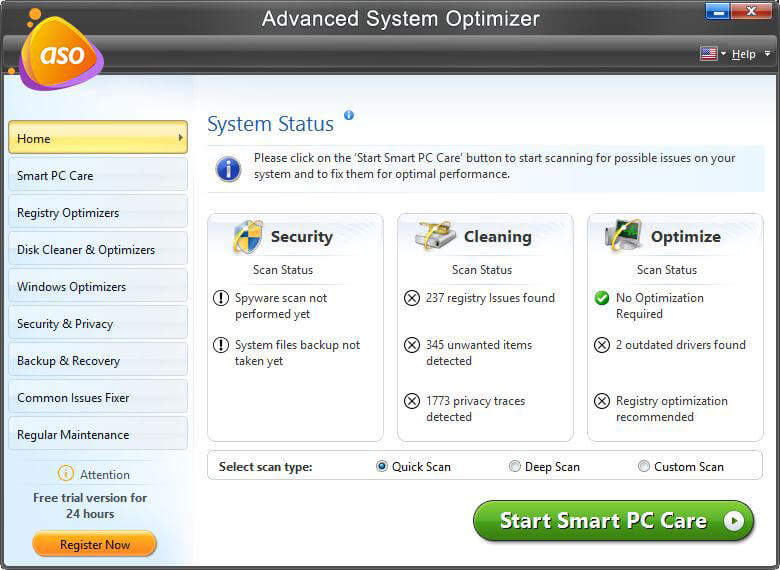
3. 从右侧选择扫描类型
4. 单击开始 Smart PC Care
然后会发生什么?
单击绿色的 Start Smart PC Care 按钮后,该模块将扫描您的 PC 以查找各种问题。 而且,如果它偶然发现您在下面的屏幕截图中看到的问题,它会列出所有这些问题。 您最终可以单击右下角的蓝色优化按钮,并一键修复所有列出的问题。
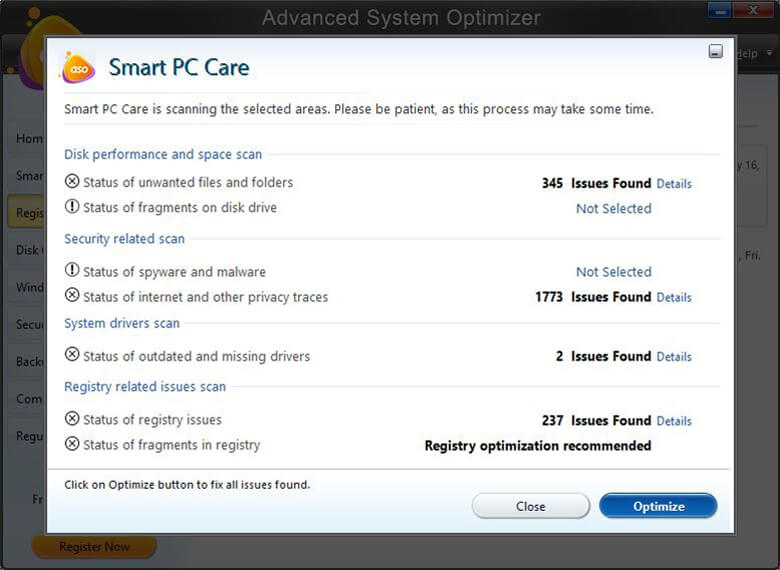
这个工具有没有引起你的兴趣? 想知道由内而外。 查看我们关于 Advanced System Optimizer 的综合评论(和指南)。
包起来:
您和您要打开的应用程序之间不应有任何障碍。 有了这个,我们希望您能够成功修复 msvcr.dll is missing 错误。 如果你有,请在下面的评论部分分享你的成功故事,以便其他面临同样问题的人也能得到帮助。 有关更多此类内容,请继续阅读 Tweak Library。